电脑黑屏该如何用U盘装win7系统
电脑黑屏该如何用U盘装win7系统?现在电脑已经成为大家生活的一部分了。用电脑看电视。听歌。上网。玩游戏等等。但是当电脑系统出问题时。就要重新安装系统了。很多新手不会安装系统。这个时候在重装系统的软件选择上也是至关重要。这里向大家推荐一款比较稳定的云骑士一键装机大师软件。那么接下来就以云骑士装机大师为例为大家介绍一下。怎么使用U盘启动盘在电脑黑屏的情况下安装Win7系统。
U盘启动盘装系统步骤阅读
1.准备好一个制作好的U盘PE系统启动盘。将U盘插在电脑的USB接口。开机不断按下启动U盘快捷键。2.选择有USB字样的选项并回车。选择对应电脑位数的PE系统进入。进入PE系统后自动打开云骑士PE安装工具。
3 .新机型选择Windows8 PE。老机型可以选择Windows 2003 PE。选择完毕后回车进入。
4.选择64位。如果电脑是32位的则选择32位。选择后回车进入。
5.勾选刚下载好的系统。最后点击安装系统。安装完成。
6.安装完成后点击重启。
U盘启动盘装系统操作步骤
01 准备好一个制作好的U盘PE系统启动盘。然后将U盘插在电脑的USB接口。开机并不断按下启动U盘快捷键。
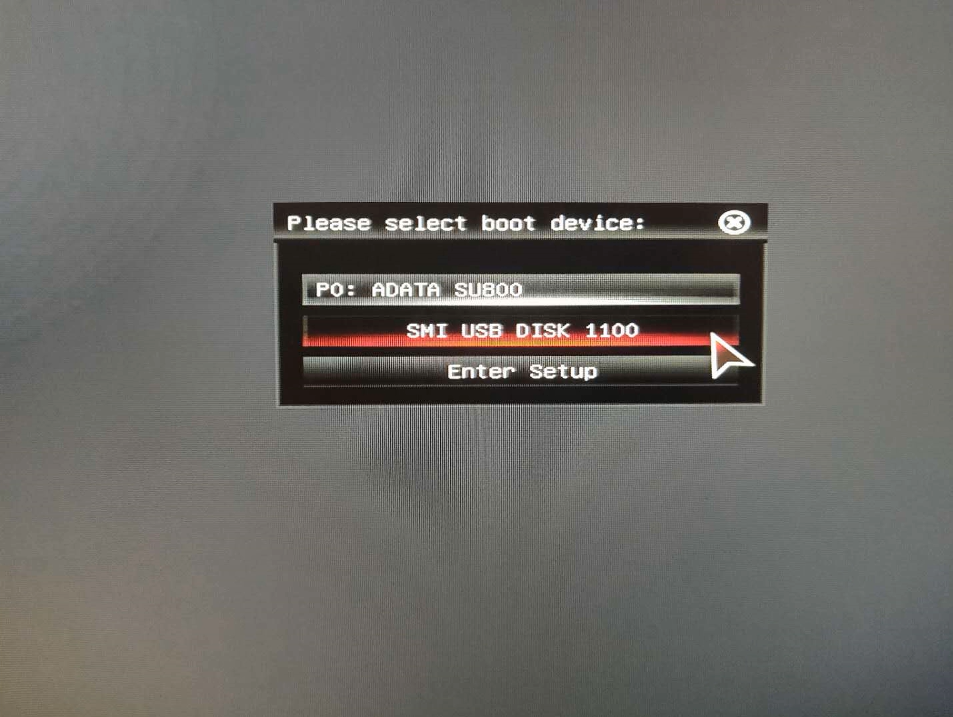
02 在进入系统启动菜单中选择有USB字样的选项并回车。
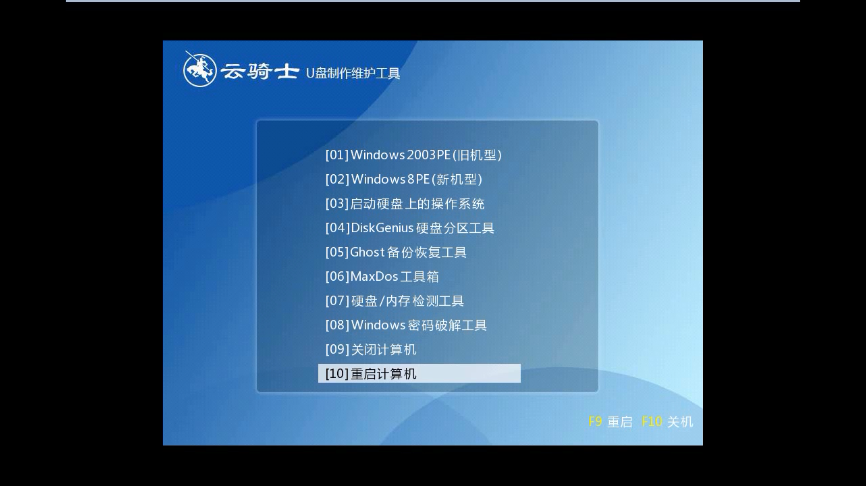
03 系统启动后会进入云骑士PE界面。新机型选择Windows8 PE。老机型可以选择Windows 2003 PE。选择完毕后回车进入。
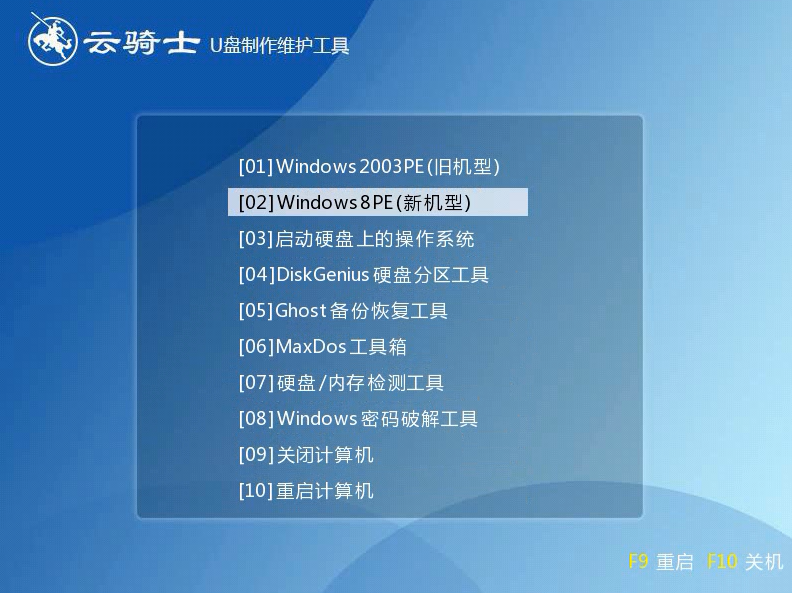
04 根据电脑位数选择进入PE系统。一般来说选择64位。如果电脑是32位的则选择32位。选择后回车进入。
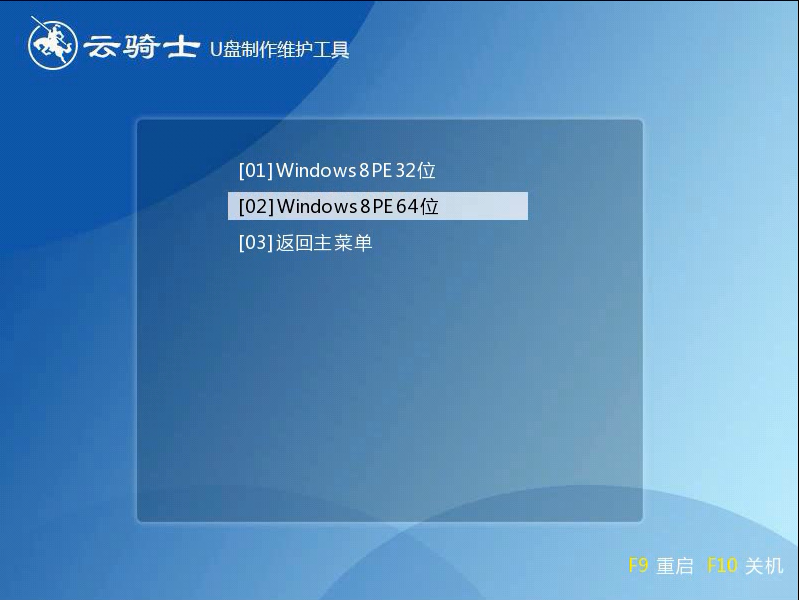
05 进入PE系统之后会自动打开云骑士PE安装工具。勾选刚下载好的win7系统。最后点击安装系统。之后请耐心等待。安装完成。
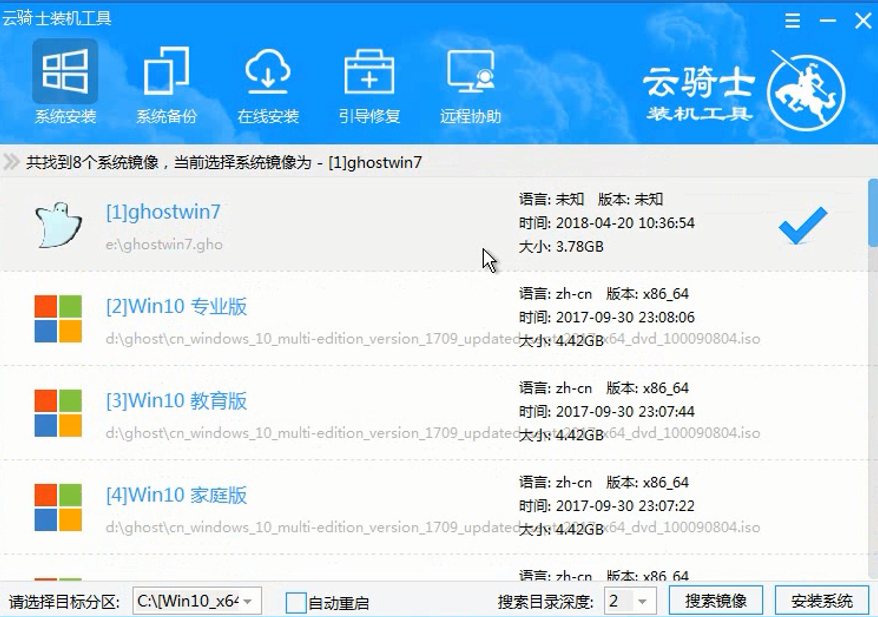
06 安装完成后点击重启。云骑士装机大师就会重启电脑并对系统进行安装。这里时间比较长请耐心等待下。在系统重启了两次以后就安装完成了。
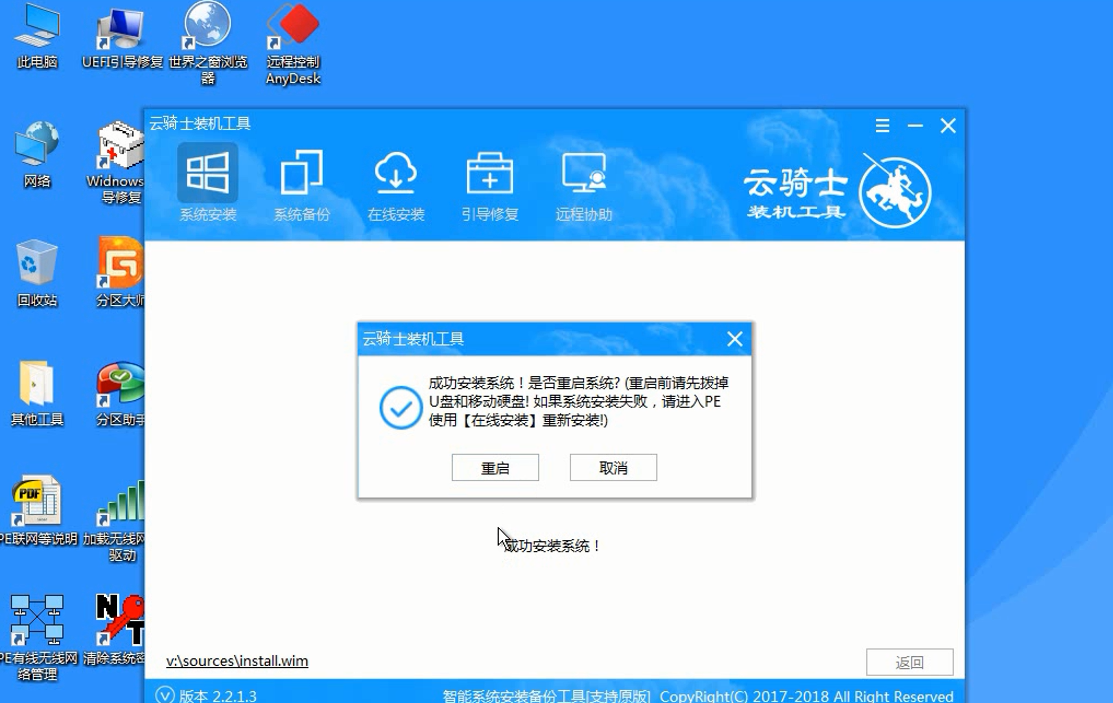
u盘启动盘怎么用
随着社会的发展。电脑已经成为我们在日常工作、生活中不可或缺的工具。但它毕竟是电子产品。用久了难免就会出现一些故障问题。如电脑蓝屏死机。遇到这个问题该如何处理呢?重装系统呗。下面就以云骑士装机大师为例给大家介绍u盘启动盘怎么用。

不用光盘怎么重装电脑系统
现在电脑是越来越“简陋”。简陋到了连个光驱也懒得装。没有光驱就没法放入光盘。没有光盘就使得很多喜欢使用光盘的用户很不适应。小编就不信没了光驱还装不成系统了。于是遍寻方法。终于找到不用光盘重装系统的办法。下面小编就带大家一起去看看吧。
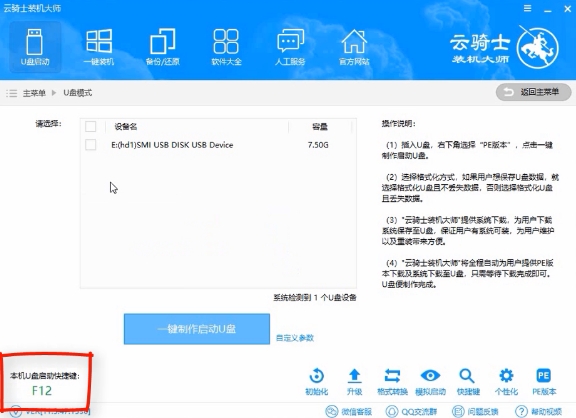
电脑黑屏该如何用U盘装win7系统
重装系统win10后。电脑开机出现了多个系统启动选项怎么办? 电脑重装系统win10不成功怎么办 重装系统win10后怎么删除多余的开机启动项 win10系统笔记本激活预装office2016报错怎么办? 重装系统win10开机无法进入系统解决教程












